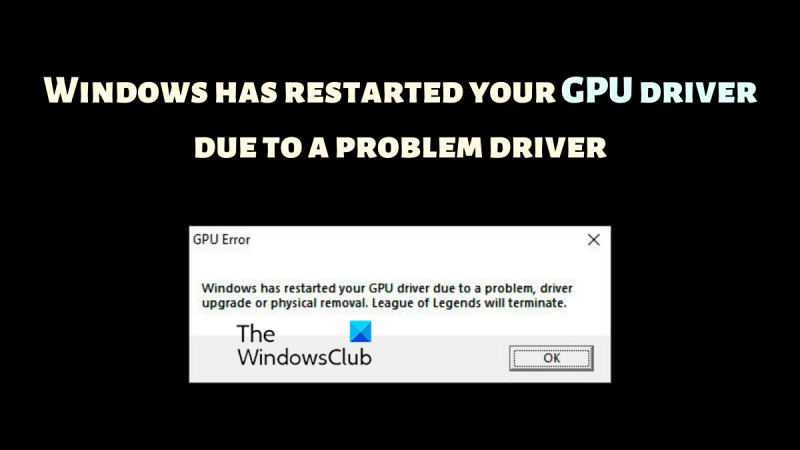Como experto en TI, a menudo me preguntan acerca de los diversos mensajes de error que los usuarios de Windows ven de vez en cuando. Uno de los mensajes de error más comunes es el mensaje de error 'Windows ha reiniciado el controlador GPU debido a un controlador problemático'. Este mensaje de error se muestra cuando Windows detecta un problema con un controlador e intenta solucionarlo reiniciando el controlador.
Este mensaje de error puede ser causado por varias cosas diferentes, pero la causa más común es un controlador que no es compatible con Windows. Los controladores incompatibles pueden causar todo tipo de problemas y este mensaje de error es uno de los más comunes. Si ve este mensaje de error, es importante que primero intente actualizar el controlador. Si eso no funciona, es posible que deba desinstalar el controlador y luego volver a instalarlo.
Si ve este mensaje de error, es importante que tome medidas de inmediato. Los controladores incompatibles pueden causar todo tipo de problemas e incluso pueden provocar la pérdida de datos. Si ve este mensaje de error, asegúrese de actualizar sus controladores lo antes posible.
cambiar prioridad wifi windows 10
La GPU es un componente esencial de una computadora y el sistema operativo Windows fallará si este componente está sobrecargado. Mientras jugaban, muchos usuarios informaron el error. Windows ha reiniciado el controlador GPU debido a un controlador problemático . Si se enfrenta a lo mismo, lea este artículo para resolverlo.

Windows ha reiniciado el controlador GPU debido a un controlador problemático
El problema puede deberse a controladores de pantalla dañados u obsoletos, o a la falta de una GPU adecuada. En ambos casos, tendremos que solucionar los problemas en consecuencia. Para resolver el problema, pruebe las siguientes soluciones en secuencia:
- Actualice los gráficos con las herramientas oficiales del controlador.
- Descarga la última versión de DirectX a tu computadora.
- Agregue una GPU a su sistema
- Actualiza tu sistema Windows
1] Actualice el controlador de gráficos utilizando las herramientas oficiales.
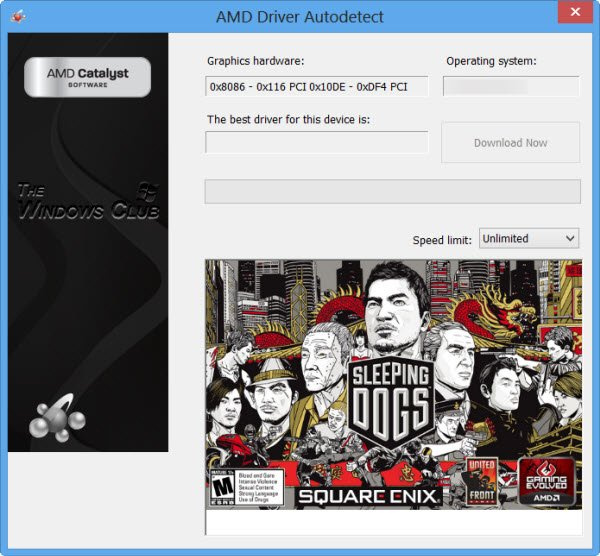
La mejor forma de actualizar Controladores de la tarjeta de video haga esto usando las herramientas de actualización del controlador. Dependiendo del procesador utilizado en su sistema, intente lo siguiente:
- Asistente de soporte y controlador de Intel : Intel Driver and Support Assistant puede ayudarlo a actualizar correctamente los controladores en los sistemas Intel. Esto funciona cuando falla la actualización de los controladores.
- Detección automática de AMD : los usuarios de AMD pueden usar la versión de la herramienta para actualizar los controladores de AMD. Esta herramienta se conoce como AMD Auto Detect y puede actualizar controladores que no están cubiertos por el procedimiento normal.
Si está utilizando un dispositivo externo GPU , tú puedes descargar Controladores de la tarjeta de video directamente desde el sitio web del fabricante.
Conectado : Cómo reiniciar el controlador de gráficos en Windows
2] Descargue la última versión de DirectX en su computadora.
Muchos usuarios confirmaron que descargar e instalar la última versión de DirectX en su sistema resolvió el problema en la discusión. Esta versión está disponible en Microsoft.com. DirectX instala varias bibliotecas de tiempo de ejecución necesarias para el juego y otros medios en el sistema.
3] Agregue una GPU a su sistema
Si está jugando un juego con muchos gráficos, asegúrese de que su sistema tenga todo lo que necesita para sus requisitos mínimos. La GPU es parte de los requisitos mínimos. Los juegos pesados generalmente requieren una GPU externa.
Para solucionar este problema, puedes comprar una GPU nueva o dejar de jugar. Si el hardware no es suficiente, nada más funcionará.
Leer: La computadora con Windows se congela al instalar el controlador de gráficos
4] Actualice su sistema Windows
A veces, Microsoft reconoce los comentarios enviados por los usuarios y soluciona problemas comunes en Windows. Estas correcciones se agregan a través de actualizaciones de Windows. Puede actualizar el sistema manualmente de la siguiente manera:
- Haga clic derecho en Iniciar botón y seleccione Ajustes del menú.
- EN Ajustes ventana, ir a Pestaña de actualización de Windows en la lista de la izquierda.
- En el panel derecho, haga clic en Buscar actualizaciones actualizar Ventana a la última versión.
¿Por qué necesito una GPU separada para jugar?
Los juegos necesitan una mejor representación gráfica y, por lo tanto, se necesita una mejor GPU. Además de una mejor GPU, también necesitan una disipación de calor más sofisticada. La GPU ayudará a garantizar que los gráficos se muestren correctamente. En caso de que la GPU no coincida con la marca, el juego dejará de funcionar y es posible que te encuentres con un error en la discusión.
¿Cómo sé si mi GPU está fallando?
Una falla de GPU es tan crítica como una falla de CPU. El primer síntoma es el error de pantalla azul de la muerte. Además, notará un sobrecalentamiento del sistema. El ventilador puede funcionar más rápido de lo normal. Después de eso, la pantalla puede mostrar problemas.
Leer:
- El controlador de gráficos Intel sigue fallando
- El controlador de AMD sigue fallando
¿Qué debo hacer si mi GPU falla?
Si su GPU es una GPU interna, será útil simplemente actualizar sus controladores. Sin embargo, si no funciona, deberá enviarlo para un reemplazo de hardware. Las GPU externas se pueden reemplazar con bastante facilidad. Si no, también puede agregar GPU basadas en USB en estos días.
¿Qué sucede si compré una computadora portátil sin una GPU externa?
Si su computadora portátil no tiene una GPU externa incorporada, puede comprar opciones USB. Sin embargo, las últimas versiones de los procesadores Intel vienen con GPU de la serie Iris. Estas GPU pueden ser suficientes para muchos juegos. Así que decida sabiamente antes de gastar dinero extra.